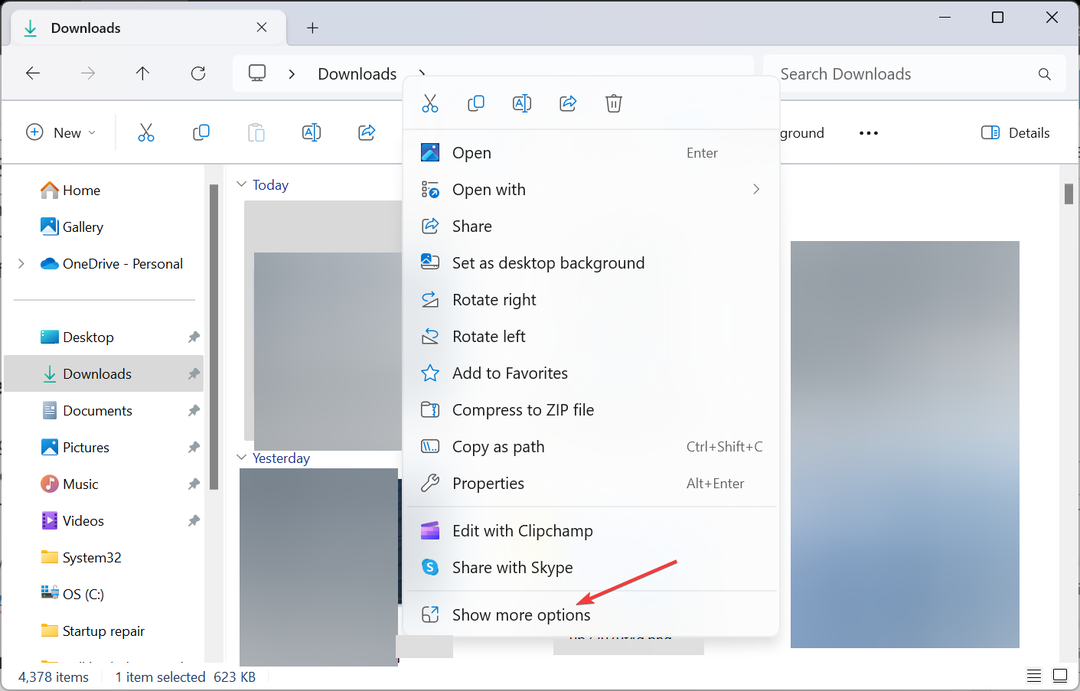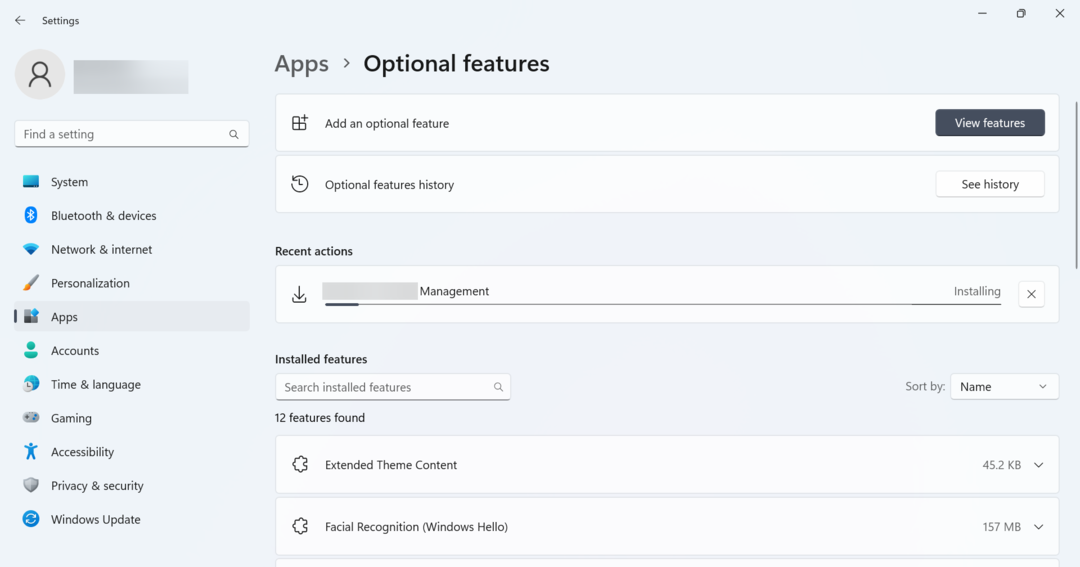Atspējojiet splwow64.exe, izmantojot pakalpojumus vai komandu uzvedni
- Drukas spolētājs izmanto programmu SPLwow64.exe, lai darbotos Windows datoros.
- Drukas spolētāju var atspējot, izmantojot komandu uzvedni vai grupas politikas redaktoru.

XINSTALĒT, NOklikšķinot uz LEJUPIELĀDES FAILA
- Lejupielādējiet Restoro datora labošanas rīku kas nāk ar patentētām tehnoloģijām (pieejams patents šeit).
- Klikšķis Sākt skenēšanu lai atrastu Windows problēmas, kas varētu izraisīt datora problēmas.
- Klikšķis Remontēt visu lai novērstu problēmas, kas ietekmē datora drošību un veiktspēju.
- Restoro ir lejupielādējis 0 lasītāji šomēnes.
SPLwow64.exe process var izraisīt vairākas sistēmas kļūdas un problēmas ar sistēmas veiktspēju. Tāpēc lietotājiem ir interese par to, kā ar to rīkoties. Šajā rokasgrāmatā tiks apspriests viss, kas jums jāzina par izpildāmo komponentu un to, kā to atspējot.
Iespējams, jūs interesē arī mūsu raksts par to, kāpēc exe faili netiek atvērti datorā un dažus labojumus, lai atrisinātu problēmu.
Kas ir splwow64.exe?
Splwow64.exe, kas pazīstams kā spolētājs Windows OS (Windows 64-bit), ir Windows pamata sistēmas fails, kas darbojas fonā un parasti nav redzams. Tas ir drukas draivera resursdators lietojumprogrammām, kas darbojas kā kanāls starp 32 bitu lietotni un 64 bitu Windows OS.
Tādējādi tas atrisina saderības problēmas starp 32 bitu lietotnēm un 64 bitu spolēšanas utilītu jebkurā 64 bitu operētājsistēmā.
Tomēr ir ziņots, ka Splwow64.exe darbības datorā ir problemātiskas, jo tas rada virkni problēmu. Daži ir Drukas spolētājs augsts CPU lietojums, nespēja drukāt vai izmantot printera utilītas utt. Turklāt dažiem lietotājiem ir aizdomas, ka programmā var būt ļaunprātīga programmatūra vai vīruss.
Turklāt Splwow64.exe atspējošana var būt noderīga, ja datorā nav instalēts neviens fizisks vai virtuāls printeris. Tas neietekmē sistēmas veiktspēju un var būt diezgan nepamanāms, ja nedarbojas. Tātad, to ir droši atspējot.
Kā es varu atspējot splwow64.exe?
1. Atspējot, izmantojot pakalpojumus
- Nospiediet Windows + R taustiņu, lai atvērtu Skrien dialoglodziņš un ierakstiet pakalpojumi.msc teksta joslā, pēc tam nospiediet Ievadiet atvērt Pakalpojumi.
- Ritiniet uz leju un veiciet dubultklikšķi uz Drukas spolētājs pakalpojumu sarakstā.

- Dodieties uz Startēšanas veids cilni un atlasiet Atspējots no nolaižamās izvēlnes. Noklikšķiniet uz Stop poga, Pieteiktiesun pēc tam pieskarieties labi.

Ja kā drukas spolētāja startēšanas veidu atlasāt Disabled, tas neļauj darboties, kad sistēma sāknējas. Turklāt pakalpojuma Stop statuss atspējos Splwow64.exe jūsu datorā.
Skatiet mūsu visaptverošo ceļvedi par labošanu Vietējā drukas spolētāja pakalpojums nedarbojas Windows datoros.
2. Atspējot, izmantojot grupas politikas redaktoru
- Nospiediet pogu Windows + R taustiņu, lai atvērtu Skrien dialoglodziņš, ierakstiet gpedit.msc, un nospiediet Ievadiet atvērt Grupas politikas redaktors.

- Izvēlieties Datora konfigurācija kreisajā rūtī un atlasiet Administratīvās veidnes opciju ekrāna labajā pusē.

- Klikšķiniet uz Printeri.
- Labajā rūtī ritiniet uz leju un atlasiet Ļaujiet drukas spolētājam pieņemt klientu savienojumus opciju sarakstā, pēc tam veiciet dubultklikšķi uz tās, lai atvērtu tās rekvizītus.

- Noklikšķiniet uz radio pogas Atspējots un pieskarieties labi pogu.
- Aizveriet grupas politikas redaktoru un restartējiet datoru.
Iepriekš minētās darbības neļaus printera spolētājam izveidot vai pieņemt jebkuru klienta savienojuma pieprasījumu un atspējot šo līdzekli. Varat izlasīt mūsu rakstu par to, kā labot Grupas politikas kļūdas Windows datoros.
- 3 veidi, kā pagriezt video programmā Windows Media Player
- Kā atjaunināt Asus BIOS [3 veidi]
- UsoClient.exe: kas tas ir un kā to atspējot
3. Atspējot, izmantojot komandu uzvedni
- Ar peles kreiso taustiņu noklikšķiniet uz Sākt poga, ierakstiet Komandu uzvedne, un noklikšķiniet uz Izpildīt kā administratoram opciju.

- Klikšķis Jā uz Lietotāja konta kontrole (UAC) pamudināt.
- Komandjoslā ierakstiet tālāk norādīto un nospiediet Ievadiet:
tīkla pieturas spolētājs
- Restartējiet datoru, lai komanda izveidotu efektus.
Palaižot iepriekš minēto komandu, datorā tiks apturētas drukas spolēšanas pakalpojumu darbības. Skatiet mūsu ceļvedi, kā labot Komandu uzvedne nedarbojas datorā.
4. Atspējot, izmantojot sistēmas konfigurāciju
- Nospiediet Windows + R taustiņu, lai atvērtu Skrien dialoglodziņš, ierakstiet msconfigun noklikšķiniet uz labi.

- Dodieties uz Pakalpojumi cilnē atrodiet Printera spolētājs pakalpojumu sarakstā un noņemiet atzīmi no izvēles rūtiņas blakus tam, pēc tam noklikšķiniet uz labi.

Noslēgumā pārbaudiet mūsu ziņu par to, kā rīkoties, ja Drukas spolētājs turpina apstāties operētājsistēmā Windows 11. Varat arī lasīt par to, kā izdzēsiet printera portus datorā.
Ja jums ir papildu jautājumi vai ieteikumi, lūdzu, atstājiet tos tālāk esošajā komentāru sadaļā.
Vai joprojām ir problēmas?
SPONSORĒTS
Ja iepriekš minētie ieteikumi nav atrisinājuši jūsu problēmu, jūsu datorā var rasties nopietnas Windows problēmas. Mēs iesakām izvēlēties visaptverošu risinājumu, piemēram, Fortect lai efektīvi novērstu problēmas. Pēc instalēšanas vienkārši noklikšķiniet uz Skatīt un labot pogu un pēc tam nospiediet Sāciet remontu.